Как отключить обновления в Windows 10 — 5 способов
Как отключить обновление Windows — такой вопрос задают пользователи, которым необходимо запретить установку обновлений системы на компьютер. При настройках по умолчанию, операционная система самостоятельно в автоматическом режиме ищет, скачивает и устанавливает обновления, выпущенные для Windows.
Корпорация, с периодичностью примерно раз в месяц, выпускает пакеты обновлений для операционной системы Windows. Время от времени, Microsoft делает внеплановые обновления, призванные решить возникающие проблемы в работе ОС, или закрывающие обнаруженные бреши в системе безопасности Windows.
Основная часть обновлений касается безопасности системы. При установке обновлений применяются исправления системы или происходит добавление некоторых новых функций.
Кроме обычных обновлений, в Windows 10 выходят так называемые крупные обновления, после применения которых, по существу, на компьютер устанавливается новая версия Windows 10. Подобные крупные обновления выходят с периодичностью один-два раза в год.
Некоторая часть пользователей отключает обновления системы по разным причинам. Основные причины для отказа от обновлений Windows:
- иногда случается, что после установки обновлений, нарушается штатная работа Windows и установленных программ;
- если у пользователя лимитированное соединение в сети интернет, загрузка обновлений влияет на размер потребляемого трафика;
- нехватка свободного места на диске компьютера;
- после применения обновления, пользователь опасается потерять активацию операционной системы;
Как отключить автоматическое обновление? Решить проблему можно с помощью средств системы, или при помощи стороннего софта. В данной статье мы рассмотрим 5 способов, как отключить обновления на Виндовс 10 средствами операционной системы.
Просто отключить Центр обновления Windows (Windows Update) на десятке, как в Windows 7 или в Windows 8 уже не получится. Максимум, что можно сделать подобным способом: приостановить обновления на срок до 35 дней.
Корпорация Microsoft неоднократно изменяла параметры получения обновлений в операционной системе Windows 10. Из-за этого некоторые инструкции из этой статьи потеряли актуальность. Статья дополнялась новыми рабочими способами для отключения обновлений системы.
Содержание:
- Нам необходимо открыть системное окно служб Windows. Для этого нажмите комбинацию клавиш Win + R (как нажать), в открывшемся окне введите «services.msc» (без кавычек) и нажмите по ниже располагающейся кнопке под именем OK.
И так, чтобы перейти в эту техническую папку, необходимо в строке файлового менеджера вписать её путь:
И нажать Enter.
В открывшейся директории необходимо удалить все файлы и папки.
Если после проведённой манипуляции проблема остаётся, то переходите к следующему варианту решения.
Исправляем мигающий рабочий стол, через удаление программ
Если у вас система отвечает, то зайдите в панели управления в пункт «Программы и компоненты», если же нет, то в диспетчере задач, который мы вызывали ранее, нажмите вверху пункт меню «Файл — Запустить новую задачу»

напишите в окне выполнить, волшебное слово appwiz.cpl.

В списке программ на удаление, по вине которых у вас моргает экран рабочего стола, можно выделить
- Norton Antivirus, Nod32, Другие антивирусные программы
- Утилита iCloud
- I DT Audio (faulting module IDTNC64.cpl)
Выбираем в «Программах и компонентах нужный пункт» и щелкаем «Удалить», после чего можно перезагрузить вашу операционную систему Windows 10.

Отключение обновлений Windows 10 в редакторе групповых политик
Как я уже упомянул чуть выше, отключение обновлений Windows 10 через групповые политики предпочтительнее. Запустить редактор локальной групповой политики можно командой «gpedit.msc».
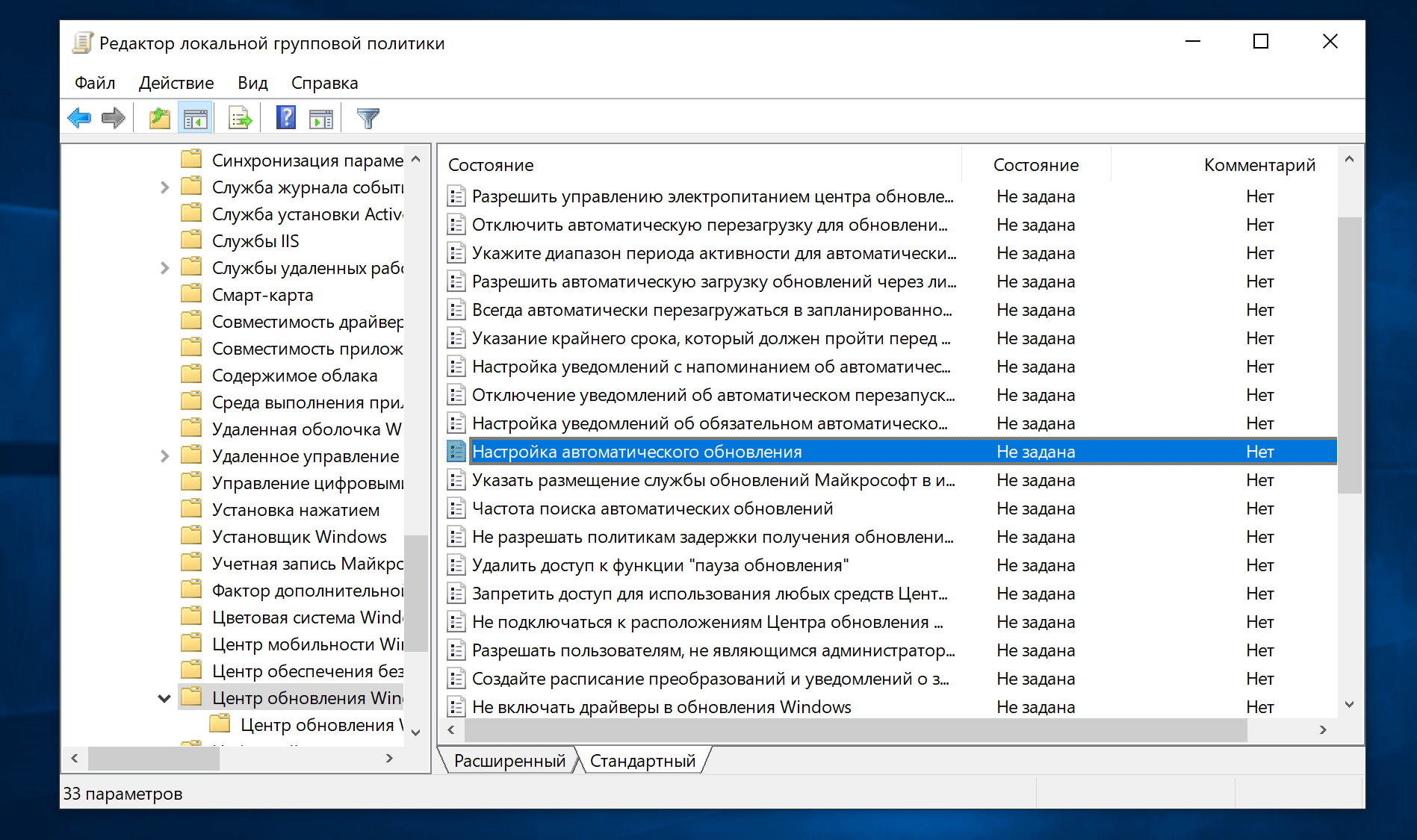
Переходим в раздел «Конфигурация компьютера > Административные шаблоны > Компоненты Windows > Центр обновления Windows». Переводим параметр «Настройка автоматического обновления» в состояние «Отключено» и применяем изменения.
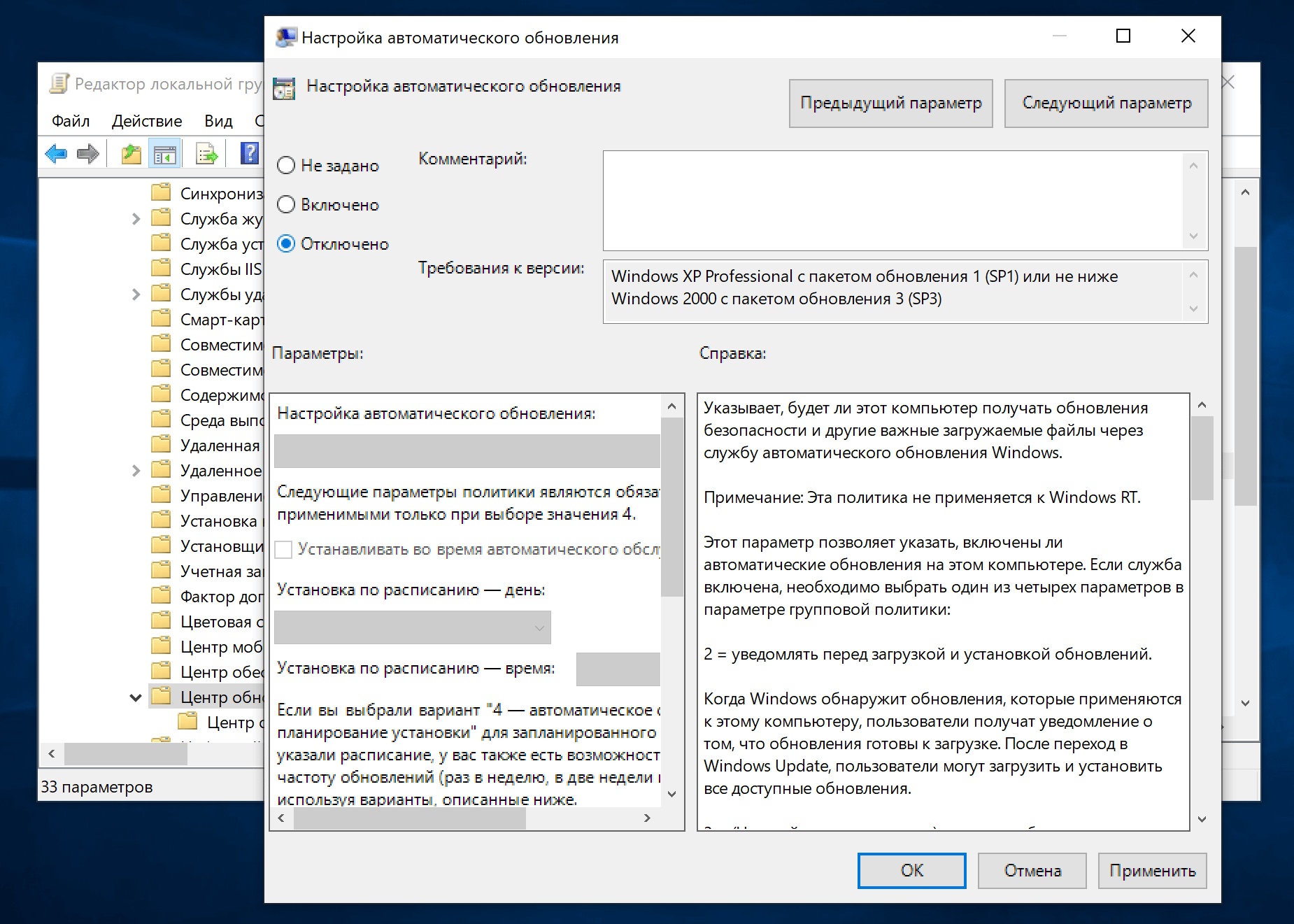
Если вас не пугает работа в командной строке, то я не так давно рассказывал про отключение автообновлений в Windows 10 таким способом буквально двумя командами. На мой взгляд, это гораздо быстрее чем лазить по графическим меню. Выбирать вам.
Стоит заметить, что окончательно избавиться от навязчивых обновлений не всегда получается. Складывается впечатление что разработчики Windows 10 вообще не общаются друг с другом и каждый лепит свои настройки как вздумается. В итоге получили кучу одинаковых параметров, которые по сути ничего не регулируют, нет такого одного выключателя, позволяющий разом отключить получение обновлений Windows 10. Так и живём.
Если считаете статью полезной,
не ленитесь ставить лайки и делиться с друзьями.
Решено Google Chrome не открывает страницы. Не удается получить доступ к сайту или серый экран. Вместо рабочего стола Windows загружается проводник! Почему диски начинаются с буквы C и куда делись буквы A и B? Outlook Express в Windows 7 Microsoft позволяет бесплатно активировать Windows 10 ключом от Windows 7 или 8 TS Easy Print, HP M1120 MFP и проблема терминальной печати.
Отключаем системные уведомления
После проведенных действий поиск обновлений и их установку в автоматическом режиме система проводить не будет. Но это еще не все. Так как для Windows 7 это событие из разряда негативных, он все равно будет напоминать об этом флажком с красным крестиком в правом углу монитора.

Отключим и это напоминание о проведённых изменениях:
- Если левой кнопкой мыши щелкнуть по флажку, то выскочит контекстное меню, где нам нужен пункт «Открыть центр поддержки».
- В открывшемся окне нас интересует строка на панели слева «Настройка центра поддержки». Жмем на нее.
- В появившемся окне со всех пунктов, отмеченных галочками, снимаем пометки и подтверждаем свои действия кнопкой ОК .
Теперь красный крестик исчез, и операционная система не выводит напоминания.

Но ничто не мешает при желании обновиться и вручную. Достаточно снова запустить поиск обновлений Windows 7.
Зачем может понадобиться отключать
Причин для того, чтобы возник такой вопрос, как отключить автоматическое обновление в Windows 7, несколько:
- У пользователя пиратская версия операционной системы. И если полностью отключить апдейт, риск того, что сервер Microsoft выдаст «красную карточку» и ограничит функционал операционной системы за использование нелицензионным Windows 7, как раз сводится к нулю.
- Нередки случаи, когда обновленная система неожиданно выдает критическую ошибку, исправить которую может только полное восстановление, и задаваться вопросом, как отключить автообновление Windows 7, уже явно поздно.
- Небольшой размер системного диска, чаще всего это диск «С». А так как пакеты с исправлениями очень объемные, то и свободное место моментально исчезает. Поэтому становится просто необходимо запретить автоматические обновления на своем компьютере.
- Необходимость ожидания отключения компьютера после апдейта в Windows 7. Те, кто обновлялся, сталкивался с ситуацией, когда требуется выключение ноутбука, а на экране монитора появляется предостережение о том, что этого делать нельзя, так как «идет установка обновлений на Windows 7 1 из 1235»! И пользователь должен выбирать или обновленная система, или крепкий сон. Тут поневоле задумаешься, как запретить системе обновляться.
- Если интернет ограничен по входящему и исходящему трафику. Для таких пользователей также актуален вопрос, как отключить автоматическое обновление Windows 7.
- Если интернет-канал имеет небольшую скорость, то лучше отключить эту службу в Виндоус 7 навсегда.
Если хотя бы одна из вышеперечисленных причин актуальна для вашей системы, то обновления Windows 7 лучше не искать.
Ну а теперь о том, как отключить обновления. Есть два способа. Рассмотрим каждый из них по отдельности.
Отключение обновлений через редактор групповой политики
Операционная система Windows 10 может похвастаться достаточно продвинутым набором различных утилит, которые могут настраивать даже самые важные функции ОС. Среди них — редактор групповой политики, благодаря которому тоже можно отключить обновления в Windows 10.
Для этого нужно выполнить несколько простых шагов:
- нажмите Win+R на клавиатуре;
- в открывшемся окне введите команду gpedit.msc;




Проверка плановой перезагрузки
- + R и команда «gpedit.msc»

- Открываем первый раздел.
- Далее переходим: «Административные шаблоны» – «Компоненты Windows» – открываем папку «Центр обновления Windows».

- Измените два параметра как на картинке ниже.

Отключение обновлений Windows 10 в редакторе групповых политик
Как я уже упомянул чуть выше, отключение обновлений Windows 10 через групповые политики предпочтительнее. Запустить редактор локальной групповой политики можно командой «gpedit.msc».
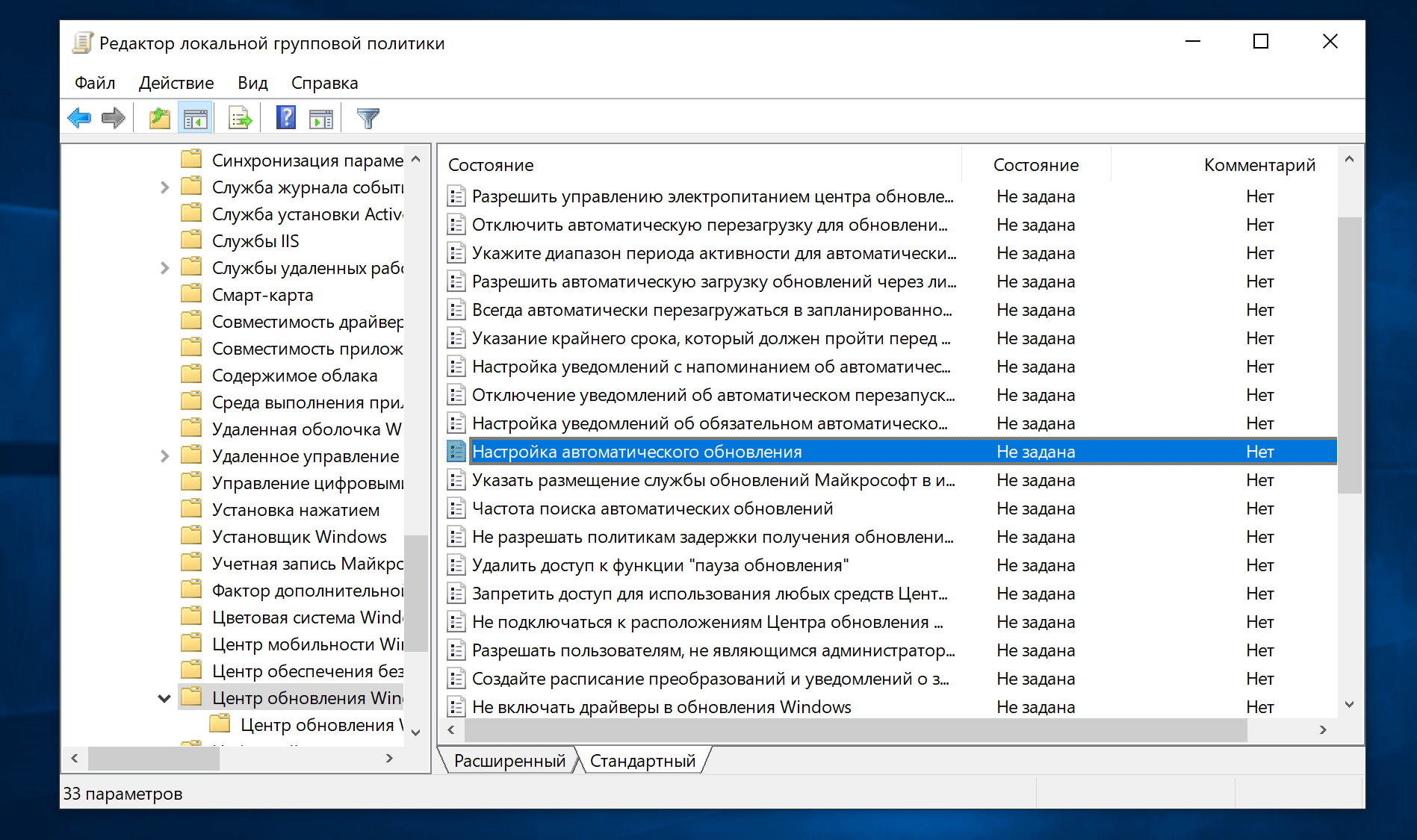
Переходим в раздел «Конфигурация компьютера > Административные шаблоны > Компоненты Windows > Центр обновления Windows». Переводим параметр «Настройка автоматического обновления» в состояние «Отключено» и применяем изменения.
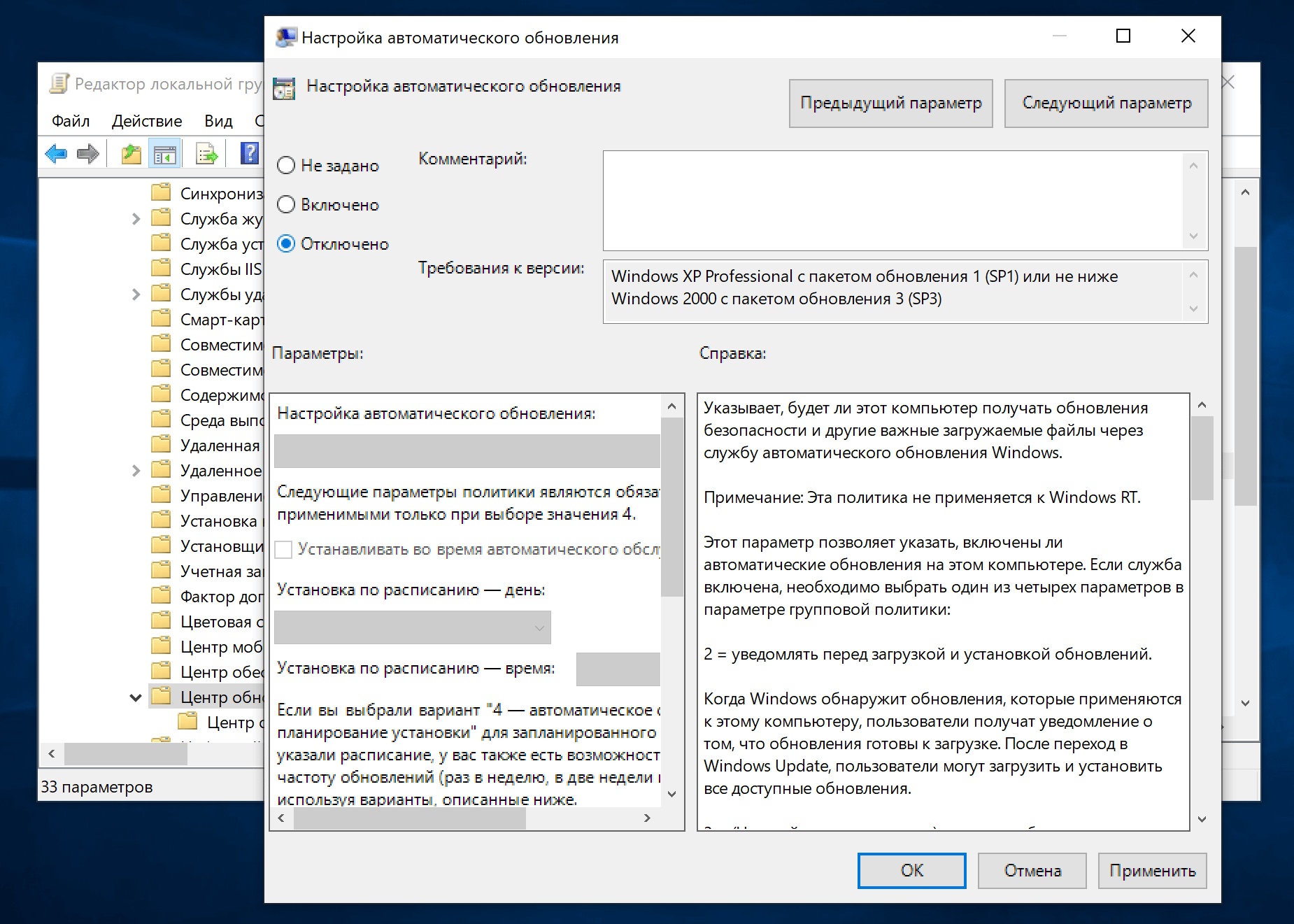
Если вас не пугает работа в командной строке, то я не так давно рассказывал про отключение автообновлений в Windows 10 таким способом буквально двумя командами. На мой взгляд, это гораздо быстрее чем лазить по графическим меню. Выбирать вам.
Стоит заметить, что окончательно избавиться от навязчивых обновлений не всегда получается. Складывается впечатление что разработчики Windows 10 вообще не общаются друг с другом и каждый лепит свои настройки как вздумается. В итоге получили кучу одинаковых параметров, которые по сути ничего не регулируют, нет такого одного выключателя, позволяющий разом отключить получение обновлений Windows 10. Так и живём.
Если считаете статью полезной,
не ленитесь ставить лайки и делиться с друзьями.
Комментариев: 30
Я давно говорил, что обновления только ламают систему. А в 10-ке это просто зашквар, после каждого обновления у меня что-то да не работает, один раз даже пришлось попросто переустанавливать систему. Если это работает, то вы красавци.
на кой мне вообще нужны обновления и прочее, если когда я поймаю вирус(что было за 10+ лет однократно) я тупо переустановлю винду с форматированием жесткого диска
Боюсь, что бороться с этим непрерывным процессом невозможно просто потому, что кампании выгодно не просто реализовать свой продукт, но в дальнейшем заставить граждан платить непрерывно за обновления. Это бизнес и ничего личного. А для четкой отладки системы требуется время, которого нет, ибо нужны деньги. И так по кругу.
Я борюсь с обновлениеми так (по советам из разных мест, в том числе и из этой ветки): останавливаю службу «Центр Обновлений», вычищаю / отключаю задания в планировщике, имеющие отношения к этому делу, быстро-быстро (пока всё это назад не включилось) бегу в реестр и меняю права доступа к ветке, описывающей службу «Центр Обновлений» (делаю Read-only для всех, кому только можно, включая всякие «системные» учётные записи). Пока на какое-то время даёт ощущение спокойствия ?
Да несомненно много обновлений, ноя думаю это связано с тем что данная операционная система еще слишком сырая и недоработанная.
автор глуп в теме виндовс 10. если идут раз в месяц обновления то пусть обновляется.
А вот отключение обновлений через групповые политики это хорошая идея. Вообще, стараюсь обновляться через Dism, спустя некоторое время, но в прошлый раз делал отключения в Службах, как раньше на «Семерке», так на «Десятке» все включилось само и сырые обновы поперли на мой комп. А я так не люблю. Буду пробовать этот способ. Спасибо!
Все кто не обновился вовремя до Windows 10, кусают локти сейчас и обиженно ее хают. Windows 10 сохранила все функции Windows 7, чем же она хуже? Зато Вы потеряли шанс получить лицензионный ключ совершенно бесплатно на крякнутые версии семерки.
Первый способ как мертвому припарка, чихать винда хотела на ваши отключения. Врубится когда сочтет нужным. Обновления они могут впихнуть и в обход штатной системы (это если установить стороннюю прогу на ограничение трафика и лимитировать св хост)
Обновления так же закрывают лазейки вирусам, а такие лампы как автор после получения вируса ещё и будет орать что все говно хотя сам идиот
Александр, вы бы прежде чем высказывать своё экспертное мнение по поводу чужих умственных способностей, хоть бы вникли в суть проблемы. Не все апдейты одинаково полезны. Погуглите как пользователи совсем недавно теряли данные после одного такого обновления.
Даже этого процессора вполне хватает чтобы комфортно запускать Win10 под виртуальной машиной на маке (есть специфический софт который имеется только под windows). Потому я знаю о чём пишу. Скажу больше, что мне хорошо знакомы и FreeBSD, и Linux, и не только аднимистрирую сервера, но и участвовал в разработке под эти системы. Так что расширяйте кругозор.
Я понимаю, что 10 написана как говорят для всех подряд маме 60 с лишним поставил 10 так через 3 дня пришлось назад ставить пишку. Дома на системник поставил так за ноут скандал на нем 7 стоит пришлось и на системник ставить назад с кем не разговариваю мало кто 10 доволен.
Главная претензия в том, что ты пишешь о том, как отключить обновления на Винде, тебе указывают на то, что это небезопасно и можно подхватить вирус, а ты отвечаешь, что пользуешься маком, и поэтому тебе пофиг на вирусы для винды. Так а где ответ на вопрос тем, кто пользуется виндой, раз уж ты пишешь про винду?
И да, у меня тоже недавно лицензия слетела с винды, успешно «активировал» при помощи KMSauto или как-то так.
Тему влияния обновлений на безопасность я вообще не рассматривал в этом посте и далеко не каждое обновление это security update. Никто не мешает ставить критические обновления безопасности вручную.
Если уж говорить за безопасность, то насколько вам известно, уязвимость в SMB протоколе не решалась годами и вроде как была оставлена для действий АНБ, но в свете её утечки стала массово использоваться для хакерских атак. Так что никто не даст гарантий, что нет и других таких же дыр в Windows.
Само по себе яблоко не даёт особых преимуществ и десятка заметно подтянулась по производительности, но лично мне удобнее работать с macOS, чем с Windows. Работает она стабильнее и графика на retina экране приятнее для глаз.
Поставил ломанную десятку, отключил с помощью проги обновления. Два гола пользуюсь. Полет отличный! Не могу нарадоваться. А почти все держатели лицензионной винды плачут и жалуются!
Редактор Локальной Групповой политики не всегда и не всем хорош, в версии Home его необходимо разблокировать при помощи пакетного файла: «gpedit for HOME WIN», плюс к этому я использую утилиту: «Windows Update MiniTool», помещённую в папку «Windows», где есть все. необходимые настройки (как в старших версиях Windows) и благодаря принятым мерам я не устанавливаю обновления автоматом вслепую, а просматриваю их и то, что не нужно, перевожу в скрытые, чтобы не лезли. Автообновления у меня отключены, всё работает только вручную. Проблем не испытываю, необходимую информацию всегда можно найти в сети.
Лично мне эти обновления мешали серьезно,каких либо видимых изменений в работе ОС не видел,а когда машина зависала из-за обновлений напрягало.Пришлось отключить,правда другим способом,но это другая тема.
обновления в Win идут каждые 12часов-идиотизм, есибы 1 раз в месяц можно и потерпеть, седом идет обновление каспеского-второй идиотизм. результат-3часа сутки, причем не в указанное вами время, комп самоизволяется!
Есть очень простой способ, при чем штатными средствами и на любой 10. Задайте текущее подключение к сети как лимитное и всё. Ну а раз в какое-то время можете поменять настройки и система обновиться. Основная-то беда не в том, что приходят обновления, а в том, что начинают устанавливаться в самое неподходящее время.
Удивляют комментаторы с фразами «я не глуп потому что в отличие от автора сижу на последней сборке и вижу как она улучшается и исправляется» или «Это помогает развивать», на обоснованные претензии автора.
Виндовс это коммерческий продукт, который принадлежит одной компании. И они его продают! Это товар.
Трудно уделить 10-15 минут в месяц? Конечно вырубайте. А потом жалуйтесь, что у вас «полетела» система, что у вас лагает винда, что ваша винда заразилась вирусами.
Установите и сидите на вашем линуксе. Он же «такой удобный». На нем же «нет вирусов»
Any Stio, а чего вас так бомбит от Linux? Моя любимая система вообще macOS. Ну а если перефразировать рекламу, то не все обновления одинаковы полезны.
win update blocker v 1.6 проверено временем,сам включаешь. и сам отключаешь. и никакой windows её сам не отключит.
Всегда обновлял и никогда не было проблем,сколько шума из-за этих обновлений,просто держите систему максимально обновленной.












